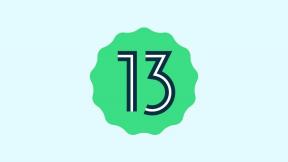Rette: Paladins EasyAntiCheat fejlkode 10011
Miscellanea / / November 17, 2021
2018's Paladins: Champions of the Realm er et gratis online helteskydespil, der har modtaget positive anmeldelser på Steam, men nogle spillere oplever problemer med Paladins EasyAntiCheat fejlkode 10011 på pc'en. Evil Mojo Games og Hi-Rez Studios har gjort et godt stykke arbejde med implementeringen af grafikken eller gameplayet. Som pr flere rapporter, mens de starter spillet, oplever spillerne denne særlige fejl.
Som fejlmeddelelsen antyder, "Adgang nægtes, startfejl 10011. Kunne ikke starte spillet. Vi beklager, vi havde et problem med at starte dit spil. Hjælp os venligst ved at rapportere dette problem. Fejlkode: 10011 (Kunne ikke starte spillet)". Taler om årsagerne bag sådan en fejl, nemt AntiCheat Filer bliver beskadiget, Microsoft Visual C++ Redist. afhængigheder bliver korrupte, konflikter med Razer Synapse-softwaren osv.
I mellemtiden kan det også være muligt, at dit antivirusprogram på en eller anden måde forårsager et sådant problem overhovedet. Heldigvis har vi givet et par mulige løsninger, der burde hjælpe dig.
Sideindhold
-
Rette: Paladins EasyAntiCheat fejlkode 10011
- 1. Afbryd forbindelsen til internettet og indlæs spillet
- 2. Reparation af ØK
- 3. Opdater Windows
- 4. Tilføj en undtagelse af Paladins til Antivirus
- 5. Tjek EAC igen
- 6. Aktiver EasyAntiCheat Service
- 7. Installer Microsoft Visual C ++ Redistributables
- 8. Geninstaller Easy AntiCheat Service
Rette: Paladins EasyAntiCheat fejlkode 10011
Så lad os springe ind i guiden nedenfor uden at spilde mere tid.
1. Afbryd forbindelsen til internettet og indlæs spillet
- Tryk på tasterne Ctrl+Shift+Esc for at åbne Task Manager.
- Sørg nu for at afbryde din pc fra internetforbindelsen.
- Start derefter Paladins-spillet > EAC (Easy AntiCheat)-bjælken indlæses 5-12% af vejen, så forsvinder den.
- Afspil-knappen på steam vender tilbage med det samme > Når dette sker, skal du sørge for at starte spillet igen, men denne gang forsvinder EAC ikke med det samme.
- Sørg for at genoprette forbindelsen til internetforbindelsen hurtigt. (Hold Task Manager åben og kontroller, om Paladins opgave kører eller ej)
- Det vil tage længere tid at indlæse i nogle tilfælde. Så vent på det.
- Når først Paladins-spillet kører, hvis det kaster dig ud af en kamp, før du kan vælge en loadout, så overvej helt sikkert en supportbillet.
2. Reparation af ØK
Det anbefales stærkt at reparere Easy AntiCheat (EAC)-tjenesten på pc'en for at kontrollere, om problemet er opstået eller ej. For at gøre det:
- Åbn Steam-klienten > Gå til spilbiblioteket.
- Sørg for at højreklikke på Paladins > Klik på fanen Lokale filer.
- Vælg EasyAntiCheat > Kør EasyAntiCheat_Setup.exe fil som administrator.
- Hvis du bliver bedt om det af UAC, skal du klikke på Ja for at tillade det som administrator.
- Klik nu videre Reparation > Vent på, at processen er fuldført.
- Når du er færdig, skal du genstarte din pc og prøve at køre Paladins-spillet igen for at tjekke for problemet.
3. Opdater Windows
Chancerne er også store for, at dit Windows-operativsystem på en eller anden måde bliver forældet eller har nogle problemer med stabiliteten. I det scenarie vil du stå over for nogle problemer med, at spillet starter eller kører spillet korrekt. Sørg for at tjekke Windows-opdateringen og installer den til den nyeste version.
- Klik på Windows Start-menuen > Klik på Indstillinger.
- Gå til Opdatering og sikkerhed > Klik på Søg efter opdateringer fra afsnittet Windows Update.
- Hvis der er en tilgængelig opdatering, skal du sørge for at downloade og installere den.
- Når du er færdig, genstart din pc for at anvende ændringer.
4. Tilføj en undtagelse af Paladins til Antivirus
Uanset om du bruger Windows Defender-programmet eller en anden tredjeparts antivirus program, bør du manuelt hvidliste eller tilføje en undtagelse af Paladins spilfil til antivirusprogrammet software. Det vil helt sikkert give spillet mulighed for at køre ordentligt og alle de igangværende opgaver overhovedet. For at gøre det:
- Gå til Windows-indstillinger > Klik på Privatliv og sikkerhed > Klik på Windows sikkerhed.
- Klik på Virus- og trusselsbeskyttelse > Klik på Administrer Ransomware-beskyttelse.
- Tænde for det Kontrolleret mappeadgang skifte (hvis du bliver bedt om det af UAC, klik på Ja).
- Klik på Tillad en app gennem kontrolleret mappeadgang (Hvis du bliver bedt om det af UAC, klik på Ja).
- Klik derefter på Tilføj en tilladt app > Gå nu til den installerede spilmappe (C:/Program Files/Steam/Steamapps/Common/Paladins).
- Her skal du vælge Paladins-applikationen og derefter klikke på Åben for at tilføje det.
- Når du er færdig, skal du sørge for at genstarte pc'en for at anvende ændringer.
5. Tjek EAC igen
- Du bliver nødt til at fjerne markeringen af EAC fra Paladins-spillet.
- Dernæst skal du sørge for at genstarte klienten og kontrollere EAC (Easy Anti-Cheat) igen.
- Genstart Steam-klienten igen, og start Paladins-spillet igen.
6. Aktiver EasyAntiCheat Service
- Tryk på Windows + R nøgler til at åbne op Løb dialog boks.
- Dernæst skal du sørge for at skrive services.msc og ramte Gå ind at åbne Tjenester.
- Søg derefter efter Let AntiCheat service og sørg for at beholde Start op skriv som 'Brugervejledning'. Hvis ikke, så skal du højreklikke på Easy Anti-Cheat.
- Klik på Ejendomme > Indstil 'Opstartstype' til 'Brugervejledning'.
- Til sidst skal du genstarte din computer og prøve at køre Paladins-spillet.
7. Installer Microsoft Visual C ++ Redistributables
Du bør også installere Microsoft Visual C ++ Redistributables fra 2010 og 2015.
- Download pakkerne herfra og installer dem på din Windows-computer.
- Når du er færdig, genstart pc'en.
8. Geninstaller Easy AntiCheat Service
I de fleste tilfælde kan Easy AntiCheat-servicemotoren forårsage nogle problemer med det installerede spil eller systemet. Der kommer flere rapporter om, at du burde være i stand til at rette fejlkoden 10011 ved at geninstallere EAC-tjenesten manuelt fra spillets installationsmappe. At gøre dette:
- Åben Fil Explorer på Windows-pc'en > Naviger til det sted, hvor du har installeret Paladins spil.
- Se nu efter Let AntiCheat installationsfil (EasyAntiCheat_Setup.exe).
- Højreklik på filen og klik på Kør som administrator fra kontekstmenuen.
- Hvis du bliver bedt om det af UAC (User Account Control), skal du klikke på Ja for at give administratoren adgang.
- Når Easy AntiCheat-motoren er blevet geninstalleret, skal du sørge for at genstarte din computer og kontrollere, om Paladins EasyAntiCheat Error Code 10011-problemet er blevet rettet eller ej.
Det er det, gutter. Vi håber, du har fundet denne vejledning nyttig. For yderligere spørgsmål er du velkommen til at spørge i kommentaren nedenfor.
Annoncer